Cách fix lỗi “Tác vụ này không được phép” khi đăng nhập Youtube, Youtube Vanced
Hoàng Văn Hùng - 10:38 09/08/2022
Góc kỹ thuậtYoutube gặp lỗi đăng nhập “This action isn’t allowed, tap to retry". Cách fix lỗi Tác vụ này không được phép khi đang nhập Youtube, Youtube Vanced mới nhất.
Trong quá trình sử dụng Youtube có thể gặp tình trạng "This action isn’t allowed, tap to retry" (Tác vụ này không được phép, hãy nhấn để thử lại). Thậm chí, bạn đã nhập đúng ID và mật khẩu tài khoản Youtube, trong khi bạn đăng nhập 1 tài khoàn khác lại hoàn toàn bình thường. Làm thể nào để fix lỗi Tác vụ này không được phép khi đang nhập Youtube, Youtube Vanced? Đây là câu hỏi nhiều người thắc mắc. Sau đây, hãy cùng MobileCity tìm hiểu về cách khắc phục lối trên nhé!
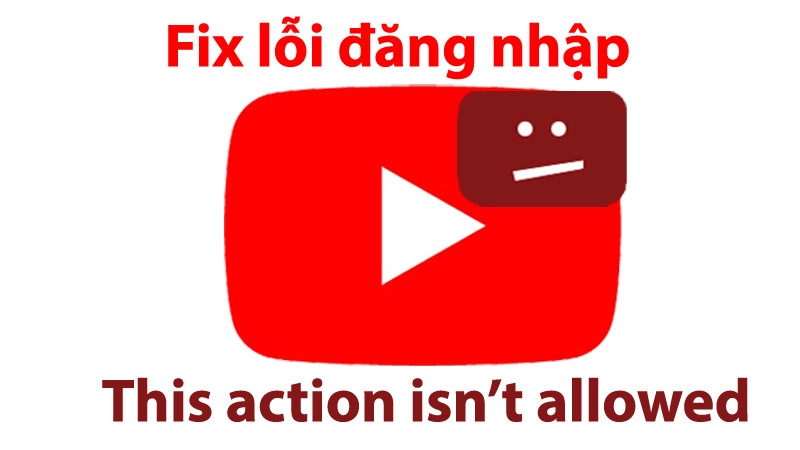
Lý do lỗi Tác vụ này không được phép trong Youtube:
- Kết nối Internet hoặc mạng dữ liệu không tốt để chạy Ứng dụng Youtube.
- Tài khoản đã được liên kết với Youtube không được đồng bộ hóa đúng cách.
- Sử dụng ID Gmail được liên kết với tài khoản Youtube đã bị vô hiệu hóa trên thiết bị của bạn.
Kiểm tra kết nối Internet
Đôi khi, kết nối internet kém có thể là một lý do gây ra lỗi này. Trong điều kiện đó, ứng dụng Youtube không thể truy cập quyền tài khoản của bạn nếu không đồng bộ hóa dữ liệu của bạn. Vì vậy, hãy đảm bảo rằng bạn đang sử dụng kết nối Internet ổn định và thích hợp trên điện thoại di động của mình. Nếu không, hãy kết nối điện thoại của bạn với bất kỳ kết nối internet nào khác và kiểm tra lại mọi thứ.

Nếu vẫn gặp các vấn đề tương tự lặp lại, hãy tìm giải pháp tiếp theo.
Tài khoản không được đồng bộ đúng cách với Youtube
Nếu tài khoản đã được liên kết với thiết bị di động của bạn nhưng gặp lỗi "Tác vụ này không được phép" trong Youtube trên thiết bị di động thì điều đó có nghĩa là tài khoản được liên kết không được đồng bộ hóa đúng cách.
Bạn thực hiện như sau: Mở ứng dụng Cài đặt trên điện thoại > bạn tìm đến mục Google > tìm đúng tại khoản mà bạn cần đăng nhập, sau đó đồng bộ hóa lại tài khoản của bạn là được.
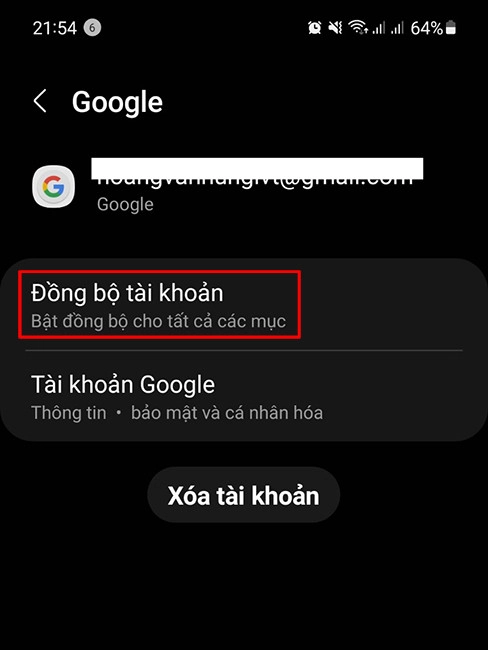
Sau khi áp dụng các bước trên, hãy kiểm tra lại lỗi. Nếu vẫn chưa được giải quyết cho đến bây giờ, hãy chuyển sang cách tiếp theo.
Xóa tài khoản Google bị lỗi khỏi thiết bị
Đôi khi, tài khoản Google hiện tại của bạn có thể là một lý do gây ra lỗi này. Trong trường hợp đó, hãy xóa tất cả các tài khoản Google đã thêm khỏi thiết bị và sau đó thêm lại tài khoản mới.
Xin lưu ý: Hãy thử thêm một tài khoản Google mới trên thiết bị di động và sau đó đăng nhập bằng chính tài khoản đó để kiểm tra lỗi. Điều đó có nghĩa là nếu bạn có thể đăng nhập vào ứng dụng Youtube bằng tài khoản mới, có một số vấn đề với tài khoản hiện tại của bạn.
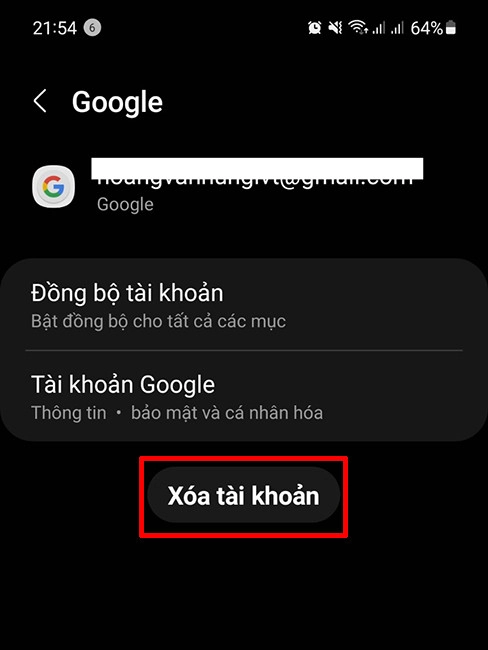
- Mở ứng dụng Cài đặt trên điện thoại di động Android của bạn.
- Tìm tùy chọn Tài khoản > chọn Google.
- Xóa ID Gmail hiện có ở đó, sau đó nhập lại ID Gmail hoặc thêm ID Gmail mới.
- Khởi động lại điện thoại của bạn một lần để áp dụng sửa đổi.
- Sau khi thiết bị khởi động lại, hãy thử kết nối tài khoản Youtube bằng thông tin đăng nhập. Nếu sự cố vẫn tồn tại thì hãy làm theo các bước tiếp theo.
Xóa bộ nhớ dữ liệu trong ứng dụng Youtube, Youtube Vanced
Bạn hãy chuyển ứng dụng về tình trạng mới bắt đầu cài đặt bằng cách xóa hết dữ liệu của nó. Bạn có thể thực hiện bằng cách sau:
Ứng dụng Cài đặt > Ứng dụng (Quản lý ứng dụng) > bạn tìm đến Youtube, Youtube Vanced và chọn nó > nhấn vào Lưu trữ > Xóa dữ liệu và OK.
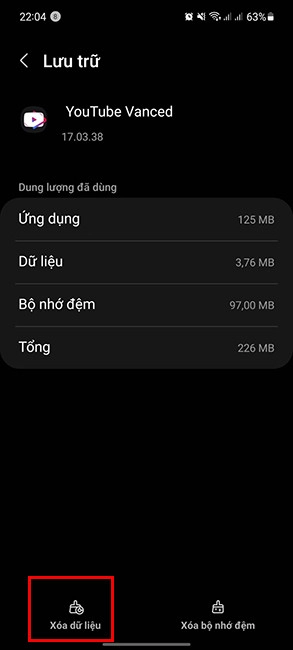
Hoặc bạn nhấn giữ vào ứng dụng Youtube, Youtube Vanced và chọn chữ [i] để vào thông tin ứng dụng.

Gỡ và cài lại ứng dụng Youtube, Youtube Vanced
Nếu tất cả các bước trên không giúp bạn giải quyết lỗi, bạn hãy gỡ cài đặt ứng dụng Youtube, Youtube Vanced khỏi máy:
Bạn có thể thực hiện vao Cài đặt > Ứng dụng (Quản lý ứng dụng) > bạn tìm đến Youtube, Youtube Vanced và chọn nó để gỡ nó
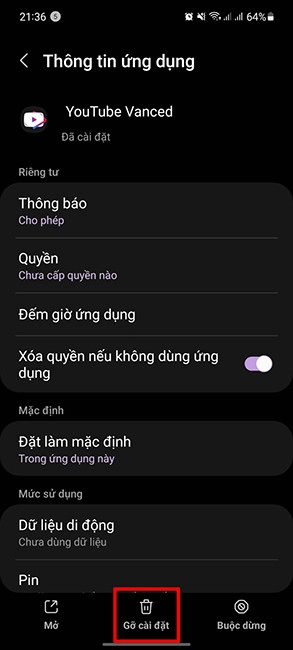
Hoặc bạn nhấn giữ vào ứng dụng Youtube, Youtube Vanced và chọn gỡ ứng dụng.
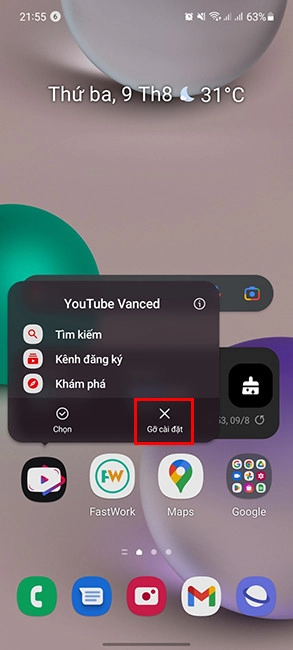
Đối với trường hợp Youtube là mặc định bạn không thể gỡ cài đặt nó, hãy truy cập cửa hàng Google Play và cập nhật nó lên phiên bản mới nhất.
Nếu các cách trên đều không thể thực hiện được thì có thể tài khoản của bạn đã bị vô hiệu hóa do vì phạm điều lệ, chính sách của Youtube. Nếu bị vô hiệu hóa tài khoản thì bạn sẽ không thể khôi phục lại, nhưng nếu chỉ tạm khóa thì bạn chỉ có thể khiếu nại với đội ngũ của Youtube để giải quyết. Bạn có thể theo dõi cách khôi phục Tài khoản Youtube bị tạm ngưng để biết các khôi phục lại tài khoản.
Chúng ta đã cùng nhau tìm hiểu về việc Youtube đăng nhập vào bị báo lỗi "Tác vụ này không được phép”. Chúc bạn sẽ không gặp phải những tình huống không đáng có từ chính sách Youtube.




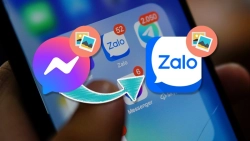












Hỏi đáp & đánh giá Cách fix lỗi “Tác vụ này không được phép” khi đăng nhập Youtube, Youtube Vanced
0 đánh giá và hỏi đáp
Bạn có vấn đề cần tư vấn?
Gửi câu hỏi